win10 10532預覽版怎麼改變應用窗口標題欄顏色?win10默認的應用窗口標題欄的顏色竟然是白色的,而且不能改。覺得 Windows 10 可能就這樣,人家這是“通用應用嘛,說不定哪天標題欄就消失了呢。其實不是的。這不,Win10正式發布之後繼續留在預覽體驗會員計劃裡的用戶,最近收到了 10532 版本,應用窗口標題欄的顏色又能改了。
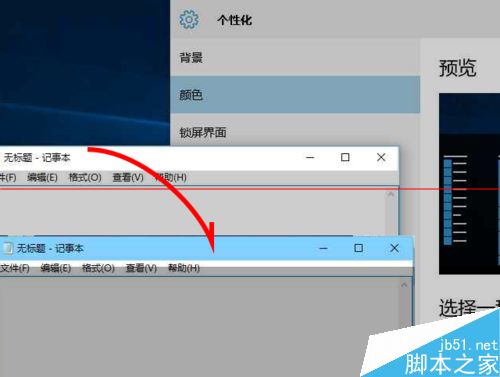
1、無論是正式發布的 Windows 10,還是本次升級的 10532 版本,不進行相關設置,應用窗口標題欄的顏色是白色的。如圖,打開記事本應用,可以看到白色的窗口標題欄。
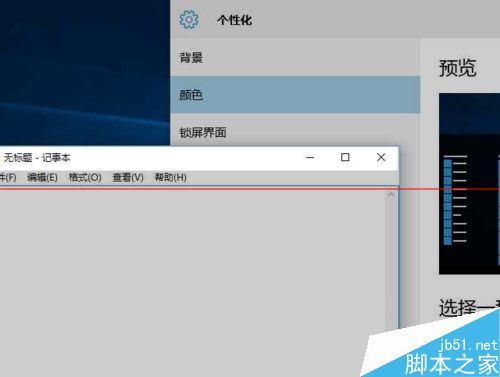
2、但是,從版本 10525 開始,已經可以更改應用窗口標題欄的顏色了。我們點擊“開始按鈕——>“設置,打開設置窗口。
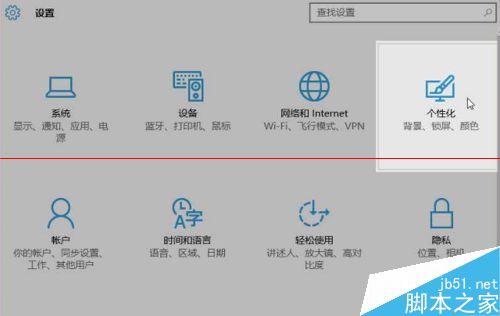
3、點擊設置窗口中的“個性化項目,進入個性化設置界面,在左側點擊“顏色條目。
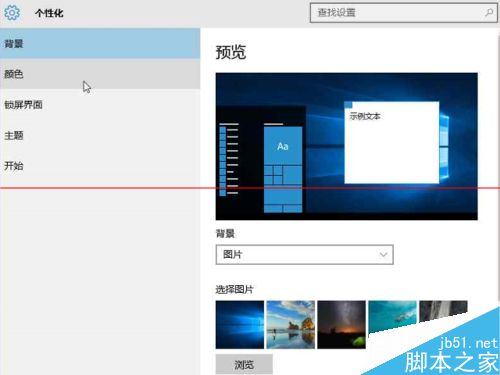
4、右側界面變成顏色設置的內容。向下滾動,把“顯示‘開始’菜單、任務欄和操作中心的顏色這個開關,置於打開的位置。
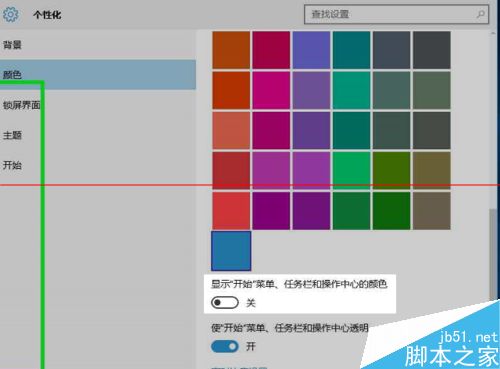
5、這時,切換到第一步驟中打開的“記事本應用,發現它的標題欄已經是彩色的了。這說明,第 4 步驟中的開關,不但對“開始菜單、任務欄和操作中心的顏色有影響,而且可以影響應用窗口標題欄的顏色。
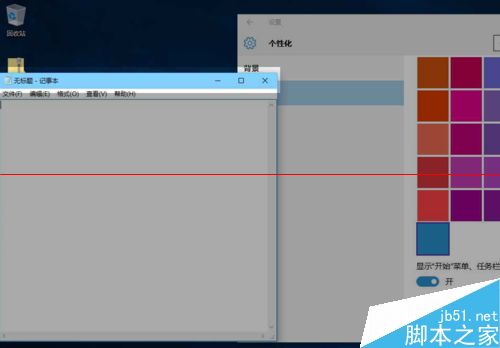
6、我們可以在第 4 步驟的設置界面裡,任意挑選、點擊一種顏色,應用窗口標題欄隨即變化。
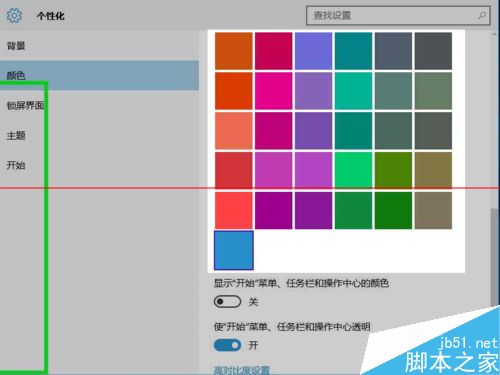
7、在第 4 步驟中,還有一個開關是“從我的背景自動選取一種主題色,如果打開這個開關,則顏色選擇的調色盤消失,應用窗口標題欄會自動采用背景圖片中的一種顏色。
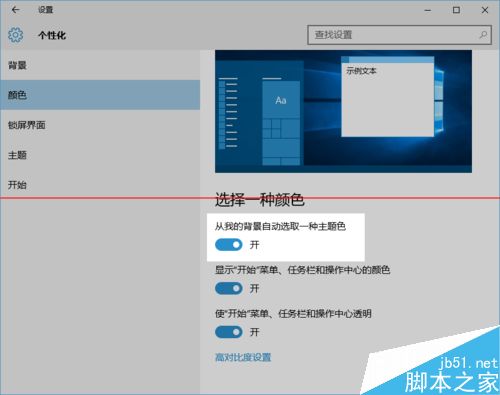
相關推薦:
Win10預覽版10532酷黑界面怎麼設置?
最新Win10 Build 10532預覽版更新內容匯總
Win10 10532預覽版自制中文ISO系統鏡像下載 32位/64位
Win10 Build 10532預覽版更新了哪些內容弄?三項重要改進匯總